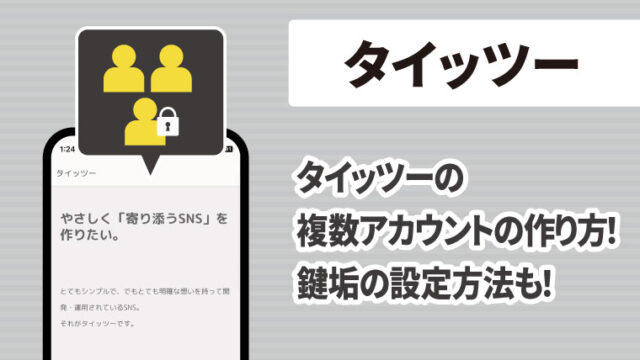InstagramでDMでやりとりをしていて、写真を保存したいけどできないと困ってしまいますよね。
せっかくDMで写真を送ってもらったのに保存できないと写真を送ってもらった意味がないですよね。
今回は
・インスタでDMの写真保存ができない時の対処法をAndroidとiPhoneでどこから保存するか解説!
・写真が保存できない原因も
ということについてお伝えしていきたいと思います。
インスタDMの写真保存ができない時の対処法4選
インスタのDMで写真保存ができないと焦りますよね。そんな時の対処法を4つご紹介していきたいと思います。
対処法①スマホの空き容量を増やす
写真保存できない時にはスマホの容量は空いているのか確認してみてください。
空き容量が少ない時には、不要なアプリや写真などを削除して、スマホの空き容量を増やしてみてください。
対処法②写真を一枚ずつ表示させる
インスタのDMで送られてきた写真が重なっていた場合には一枚ずつ表示させて保存してください。
2枚重なっている写真はタップするとバラバラになります。
バラバラになったら、画面右上の「…」をタップするしダウンロードすると写真を保存することができます。
対処法③不具合が改善されるのを待つ
インスタの不具合でDMの写真保存ができない時には不具合が改善されるまでは、写真を保存することができないと思われます。
インスタの不具合が改善されればこれまでの手順で写真を保存することができるようになると思います。
不具合が改善されるまでは待つしかないんですよね…。
対処法④ブラウザやPCを試す
インスタのアプリが不具合でDMの写真保存できない場合はスマホのブラウザやPCでインスタにログインしてみてください。
アプリのみの不具合であれば、スマホのブラウザやPCで写真が保存できる可能性があります。
スマホのブラウザとPCのDMの写真の保存方法は前述してあるので、参考にしてみてくださいね。
インスタDMの写真をAndroidとiPhoneやスマホのブラウザ版とPCでどこから保存するか解説!
インスタDMの写真をAndroidとiPhone、スマホのブラウザ版とPCでどこから保存するのかについても紹介していきます。
Android
AndroidでインスタでDMの写真保存をどこからするのか紹介していきます。
①インスタのアプリを開きます。
②画面右上のDMのアイコンをタップします。
③保存したい写真を送ってくれた「友達」をタップします。
④保存したい写真を長押しします。
⑤画面の下部に「その他」が表示されるのでタップします。
⑥「転送」と「保存」が表示されるので、「保存」をタップします。
以上でインスタのDMの写真を保存することができます。
Androidでは写真を拡大表示していると写真の保存はできないようなので注意してみてくださいね。
iPhone
iPhoneでインスタのDMの写真保存をどこからするのか紹介していきます。
①インスタのアプリを開きます。
②画面右上のDMのアイコンをタップします。
③保存したい写真を送ってくれた「友達」をタップします。
④保存したい写真を表示させ、右上の「…」をタップします。

⑤「カメラロールに保存」をタップします。

以上でiPhoneにインスタのDMの写真を保存することができます。
スマホのブラウザ版
スマホのブラウザ、主に「Safari」や「Google Chrome」でInstagramを開いている時でも写真保存することができます。
①ブラウザで「インスタ」を検索して写真が送られているアカウントにログインします。(アプリに移行しないように気をつけてください)
②画面下部のDMを開きます。

③保存したい写真を送ってくれた「友達」をタップします。
④保存したい写真を長押しします。
⑤「画像を保存」をタップします。

以上でインスタのDMの写真を保存することができます。
インスタを開く時にはアカウントの「電話番号、メールアドレス、ユーザーネーム」と「パスワード」が必要になるので、気をつけてくださいね。
インスタを開く時にはアカウントの「電話番号、メールアドレス、ユーザーネーム」と「パスワード」が必要になるので、気をつけてくださいね。
PC
パソコンでもインスタのDMの写真保存することができます。
①パソコンで「インスタ」開きます。
②画面左側にある「メッセージ」をクリックします。
③保存したい写真を送ってくれた「友達」をクリックします。
④保存したい写真を右クリックし、「名前をつけて保存」をクリックします。
⑤フォルダや名前を決めて「保存」をクリックします。
以上でPCでインスタの写真を保存することができます。
PCで初めてインスタを開く時にはアカウントの「電話番号、メールアドレス、ユーザーネーム」と「パスワード」が必要になるので、気をつけてくださいね。
インスタDMの写真保存ができない原因
インスタでDMの写真保存できない原因についても紹介していきたいと思います。
原因①スマホの容量不足
意外と忘れがちなのがスマホ内の容量不足です。
スマホ端末の容量が多くなっていると写真を保存する容量がなくなってしまうことがあります。
原因②写真が重なっている
インスタのDMで送られてきた写真が重なっている時には、それぞれの写真を表示して保存する必要があります。
インスタのDMの写真は一括保存することができないようになっています。
なので、写真が重なっている時には1枚ずつ保存しないといけなくなります。
原因③アプリの不具合
インスタのアプリの不具合でDMの写真を保存できなくなることもあるようです。
iOS17にアップデートしたら、インスタdm動画は保存出来るけど、写真は保存できない😢#iOS17不具合 #インスタ不具合
— ラスカル (@rifuto2) September 20, 2023
iOSをアップデートした後にインスタのDMの写真が保存できなくなっているということもあるようですね。
アプリの不具合は本当に困りますよね。
まとめ
今回はInstagramのDMで写真保存できない時の対処法と原因についてお伝えしました。
Androidの写真の保存方法が少しわかりにくいですよね。
iPhoneでは不具合も起きているようなので、早く改善してほしいですよね。
インスタの写真はフォローしていなくても気軽に送ることができますが、インスタの送る設定にもよりますが、24時間以内に消えてしまうこともあるので保存できないと本当に困ってしまいますよね。
今回紹介した方法が少しでもお役に立てれば嬉しいです。
最後までお読みいただきありがとうございました。